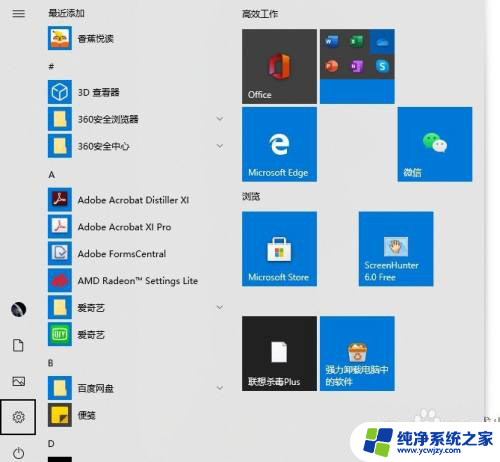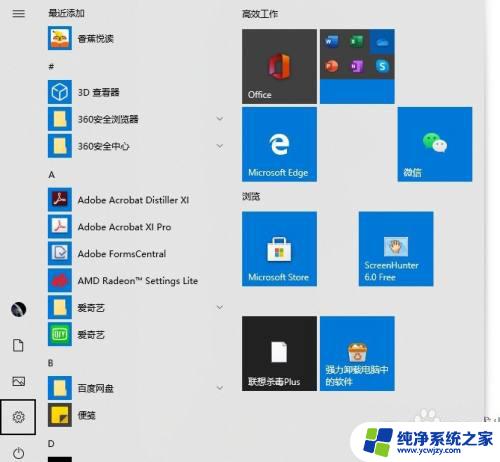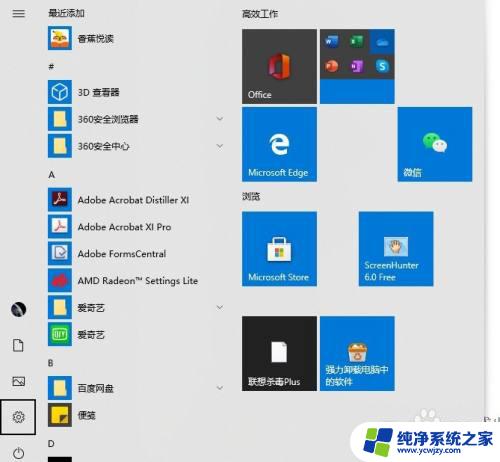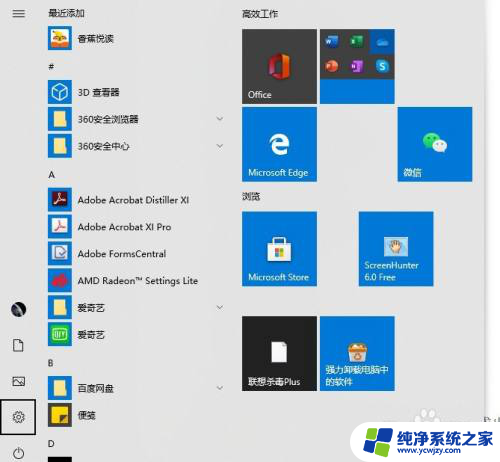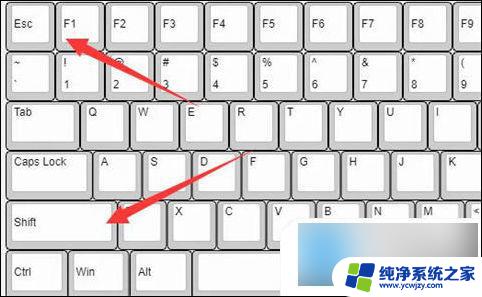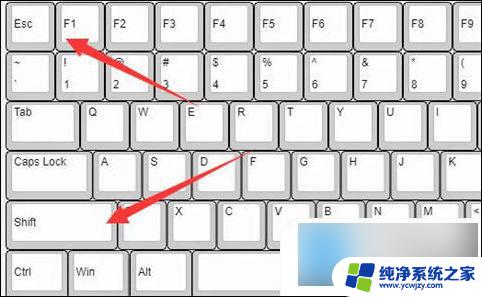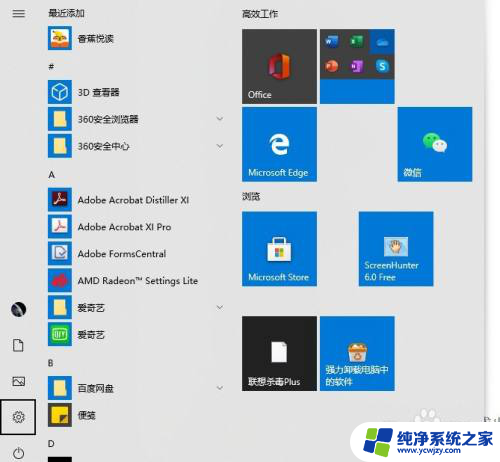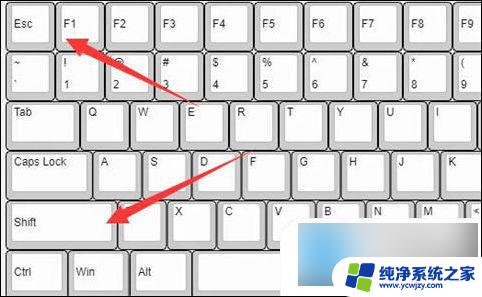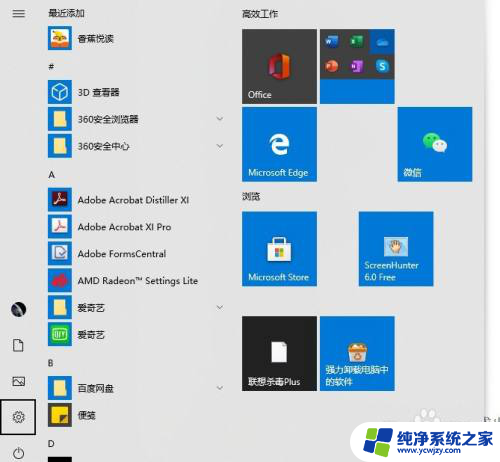笔记本电脑鼠标箭头不见了,该怎么解决? 电脑鼠标箭头不见了怎么办
更新时间:2023-11-28 12:48:29作者:xiaoliu
笔记本电脑鼠标箭头不见了,该怎么解决,当我们使用笔记本电脑时,有时会遇到一个常见的问题:鼠标箭头突然消失了,这种情况常常让人感到困惑和无助,因为鼠标作为我们操作电脑的重要工具,没有了它我们几乎无法进行正常的操作。当电脑鼠标箭头不见了,我们应该如何解决这个问题呢?本文将为大家介绍几种常见的解决方法,希望能帮助大家快速恢复鼠标箭头的正常显示。
具体方法:
1.按Windows键,然后连续按Shift+Tab键3次。再按向下箭头↓找到设置图标(齿轮形状),按Enter键。
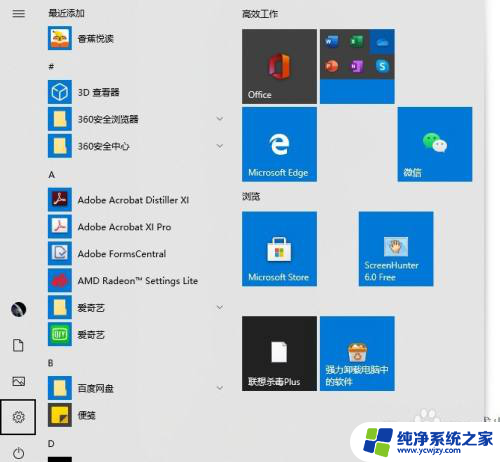
2.按Tab键,然后按向右箭头→,找到【设备】,按Enter。
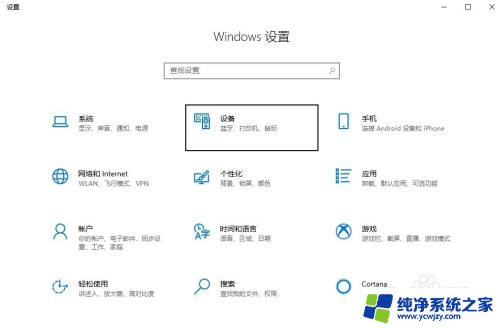
3.按Tab键,然后向下箭头↓找到【鼠标】,按Enter键。
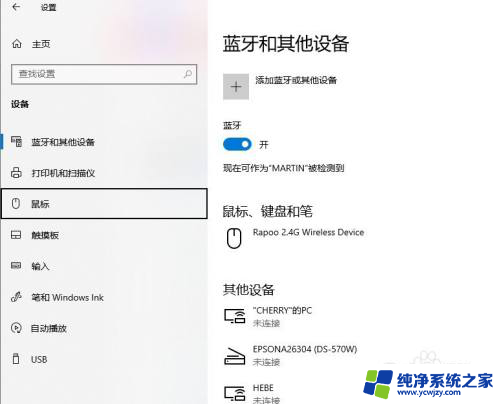
4.多次按Tab键,找到位于底部的【其他鼠标选项】。按Enter键。
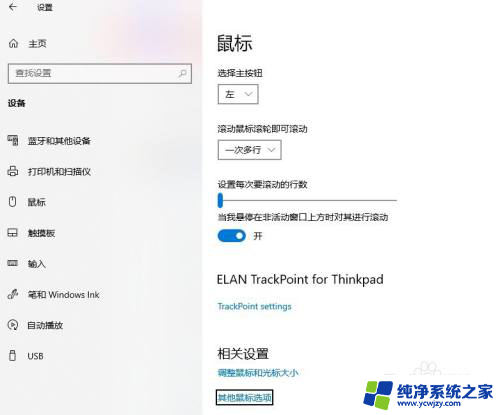
5.此时跳出【鼠标属性】对话框。
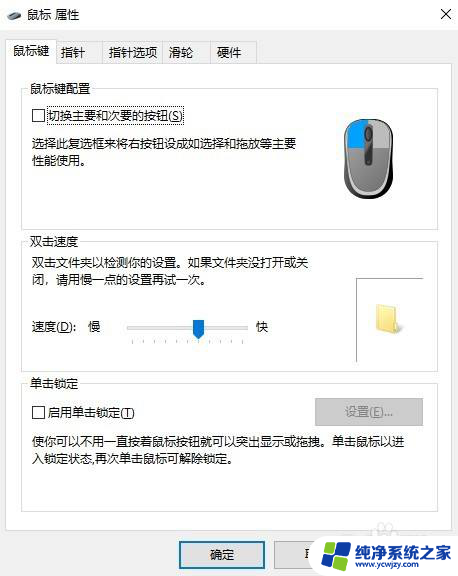
6.按Shift+Tab,然后按向右箭头→切换到【硬件】。按Tab键查看设备情况。如果有设备关闭,打开即可恢复鼠标箭头。
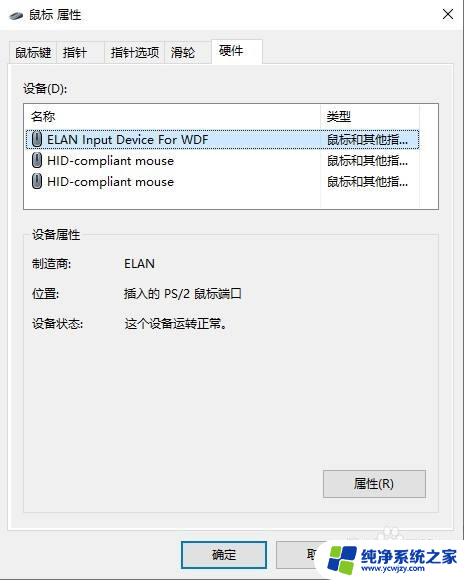
以上是关于笔记本电脑鼠标箭头不见的解决方法,如果有遇到相同情况的用户,可以按照小编的方法来解决。